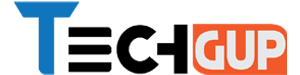খুব সহজে অনলাইনে কিভাবে PDF ফাইল এডিট করবেন, যুক্ত করা যাবে স্বাক্ষরও
পিডিএফের ব্যবহার আজ আমাদের জীবনের একটা অবিচ্ছেদ্য অঙ্গ হয়ে দাঁড়িয়েছে। অনেক দুষ্প্রাপ্য বই বা নথি PDF এর মাধ্যমে উৎসাহী গবেষকের কাছে পৌঁছে যায়। প্রাতিষ্ঠানিক বিভিন্ন কাজকর্মে, কোন নোটিস বা নির্দেশের ক্ষেত্রের PDF বহুল ব্যবহৃত। আবার অনেক সময় বিভিন্ন প্রয়োজনে আমাদের কোন কোন নথিতে কোন নতুন তথ্য, টীকাটিপ্পনি, স্বাক্ষর ইত্যাদি যুক্ত করতে হয়। ফলে পিডিএফ ফাইলটিকে এডিট করার প্রয়োজন পড়ে। আজ আমরা এমনই একটি ওয়েবসাইটের সন্ধান দেব যার মাধ্যমে খুব সহজে PDF ফাইল এডিট করা যায়।
Xodo পিডিএফ রিডার অ্যান্ড এডিটর এমন একটি টুল যার মাধ্যমে আপনি পিডিএফ ফাইলে ইচ্ছেমতো কোন বিষয় সংযোজন করতে পারবেন। এজন্য আপনার প্রয়োজন হবে একটি উইন্ডোজ কম্পিউটার বা ল্যাপটপ। পিডিএফ এডিটিংয়ের সাথে এর মাধ্যমে আপনি নতুন ডকুমেন্ট তৈরীও করতে পারবেন। তাছাড়া পিডিএফ Annotation এর ক্ষেত্রেও এটি ব্যবহার করা যাবে। কিভাবে এই টুলটি ব্যবহার করতে হবে চলুন দেখে নেওয়া যাক –
১. উইন্ডোজ কম্পিউটারে Xodo Pdf Reader & Editor ওপেন করুন ( www.xodo.com )
২. ফোল্ডার আইকনযুক্ত Browse বাটনে ক্লিক করে এডিট উপযোগী ফাইলটিকে ওপেন করুন।
৩. ওপরে, ডান দিকের পেনসিল আইকনে ক্লিক করে এডিটিং মুড সক্রিয় করুন।
৪. এবার আপনি পিডিএফে পরিবর্তনের একাধিক অপশন পাবেন। ওপরের দিকে টেক্সট আইকনে ক্লিক করলে ডক্যুমেন্টটিতে একটি টেক্সট বক্সের আবির্ভাব হবে। এখানে আপনি প্রয়োজন অনুযায়ী কোন মন্তব্য বা অন্য কোন বিষয় যুক্ত করতে পারেন। পরে আবার আপনি এই কনটেন্টগুলি পরিবর্তন করতে পারবেন।
৫. স্টিকার বাটনে ক্লিক করে আপনি সংযোজিত অংশে বিভিন্ন সিম্বল যোগ করতে পারবেন।
৬. এছাড়া আপনি ডক্যুমেন্টের নির্বাচিত অংশকে হাইলাইট করতে পারবেন। আবার নির্বাচিত অংশে কোন ছবি বা শেপ যুক্ত করা যাবে।
৭. শেষত এখানে আপনি নিজের স্বাক্ষর যোগ করতে পারবেন। Xodo অ্যাপ্লিকেশনে আপনি একাধিক স্বাক্ষর সেভ করে রেখে দরকার অনুযায়ী তাদের ব্যবহার করতে পারেন। সিগনেচার বাটনে ক্লিক করলেই আপনি একটি ডায়লগ বক্স দেখতে পাবেন। এখানে মাউস বা ল্যাপটপের টাচপ্যাডের মাধ্যমে আপনার স্বাক্ষর সংযুক্ত করতে পারবেন।
৮. যাবতীয় পরিবর্তনের পর বামদিকে, একেবারে ওপরে ক্রস সিম্বলে ক্লিক করলেই ড্যকুমেন্টটির এডিটিং সম্পূর্ণ হবে। এবার ক্ষুদ্রাকৃতি ফ্লপি ডিস্ক আইকনে ক্লিক করে এডিটেড ডক্যুমেন্টটিকে সেভ করুন। পরবর্তীকালে আপনি চাইলেই আসল পিডিফ ফাইলটিকে পূর্বের অসম্পাদিত (un-edited) অবস্থায় ফিরে পেতে পারেন।